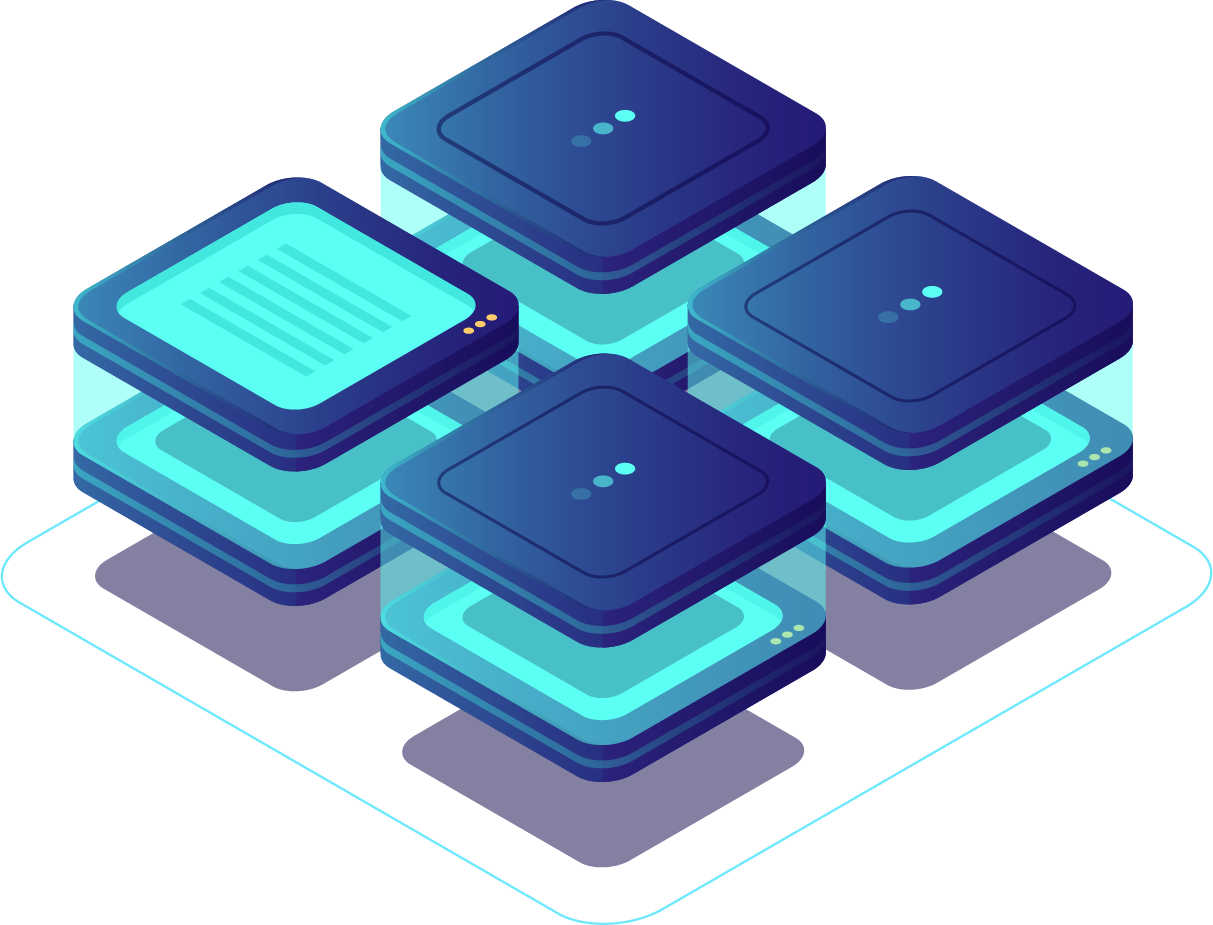
エジネクサスGSLBをお楽しみいただき、現実的なコンフィギュレーションで遊んでいただきたいと思います。
Edgenexus GSLB製品にご関心をお寄せいただき、ありがとうございます。
-
このテストドライブの一環として、いくつかのサービス例を事前に設定し、すぐにご利用いただけるようにしています。
-
私たちはこのセットアップをAzure上でホストしていますが、Azureアカウントを持っている必要はありませんし、無料ですのでご安心ください。
-
アプライアンスを再設定して、ご自身のサーバーでお試しください。
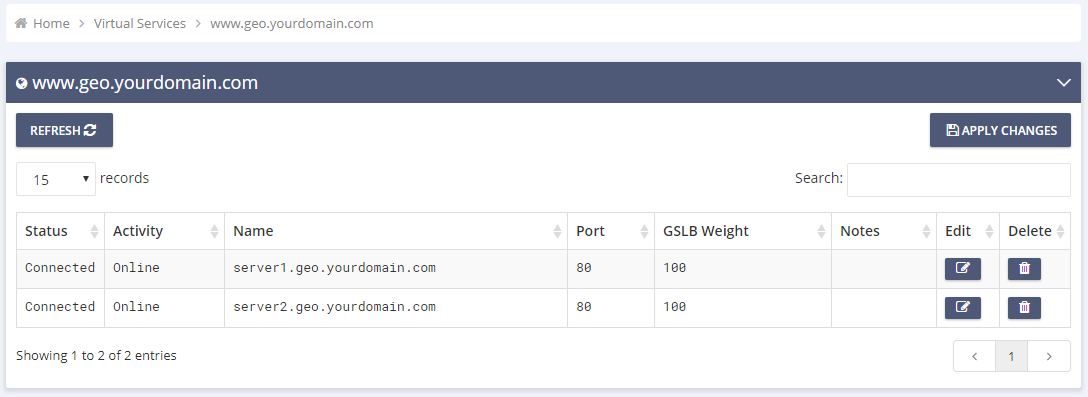
- 以下の説明は、edgeNEXUS ALB-X アプリケーションデリバリープラットフォームと GSLB GUI の操作方法を説明するものです。
まずはここで試乗を:
アプリケーションデリバリ/ホスティング環境における GSLB の用途はいくつかある:
-
マルチクラウド、ハイブリッドクラウド、あるいはクラウドへの移行。
-
データセンターの耐障害性を提供し、プライマリサイトが完全に故障した場合にトラフィックをバックアップサイトにリダイレクトする。
-
リクエストを満たすために最適な場所にクライアントを誘導することで、最適化されたコンテンツ配信を提供する。
-
クライアントの所在地に基づき、地理的にローカライズされたコンテンツを提供する。
- GSLBは、DNS解決プロセスにインテリジェンスを追加することでこれを管理する。
そのため、テストドライブを最大限に活用するには、自分のDNSサーバーにアクセスし、GSLBによって解決されるサブドメインを定義できることが理想的です。
そのため、たとえば、yourcompany.comドメインのwww部分にインテリジェンスと回復力を提供するために使用されるかもしれません。
GSLB機能の管理を支援するために、通常、DNS解決業務をGSLBに委任する別のサブドメイン名が作成されます。
たとえば、geo.yourcompany.comを含むものは、解決のためにGSLBに転送されます。
- GSLB はアプリケーションをホストする可能性のあるサーバごとにいくつかの A レコードエントリを持ちます。 例:www1.geo.yourcompany.com、www2.geo.yourcompany.com。
企業 DNS サーバーは、www.yourcompany.com ドメイン名を www.geo.yourcompany.com にエイリアスする CNAME エントリで構成されているため、解決タスクは目的のリソースを解決する権威ソースとして GSLB に転送されます。
GSLB は www.geo.yourcompany.com 名前空間の一部として設定された各サーバーを健全性チェックし、設定された GSLB ポリシーに応じて最適なサーバーで応答します。
Azureにデプロイされたアプライアンスには、AzureのプライベートIPアドレス空間からIPアドレスが割り当てられる。 この点ではALB-XもGSLBも変わらない。 インターネットからのアクセスを得るために、パブリック・プライベートNAT機能が使用される。
試運転開始プロセスの一環として、ALB-Xアプリケーションプラットフォーム管理ウェブインタフェースへのアクセス方法の詳細が送付されます。 ポートへのHTTP接続を使用します。
- https://AZUREHOSTNAME:27376
固有のユーザー名とパスワードが発行されます(Azureから送信されるメールに記載されています)。
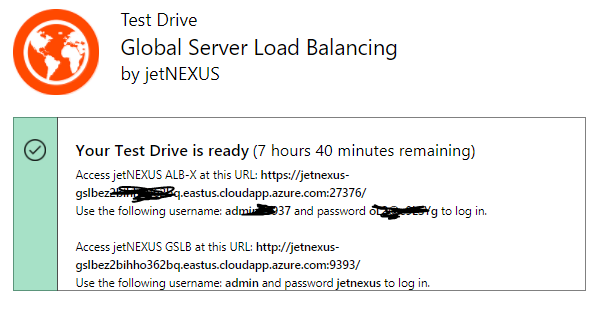
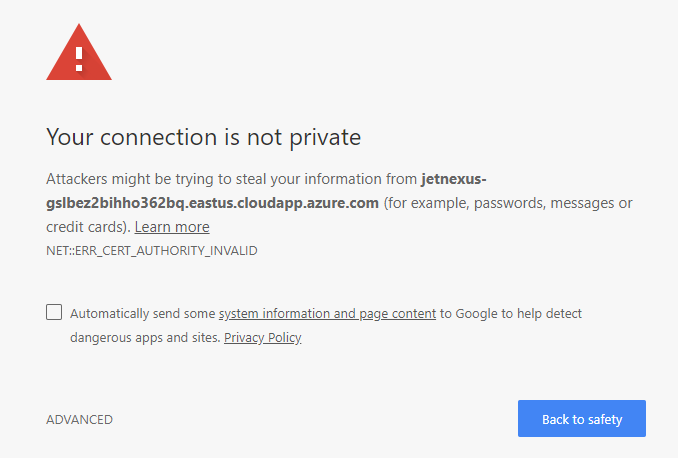
ローカル証明書の警告を受け入れ、認証情報を使ってログインしたら。
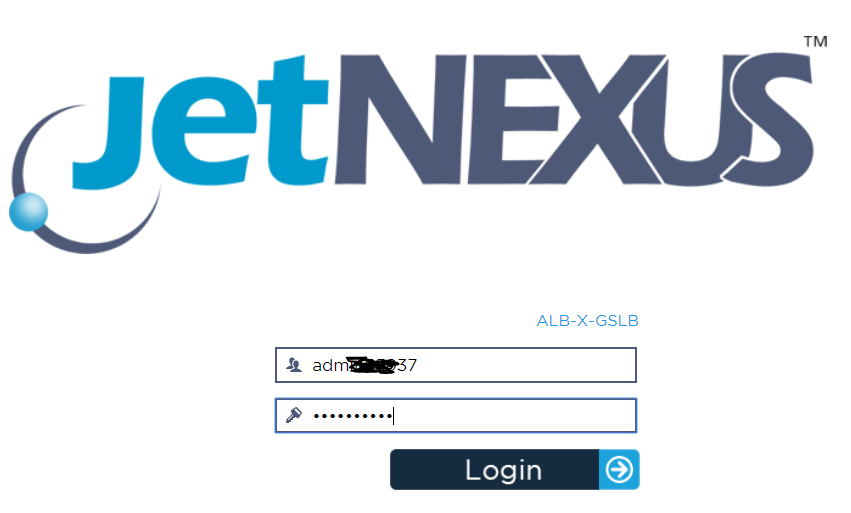
ログインすると、IPサービス画面が表示されます。
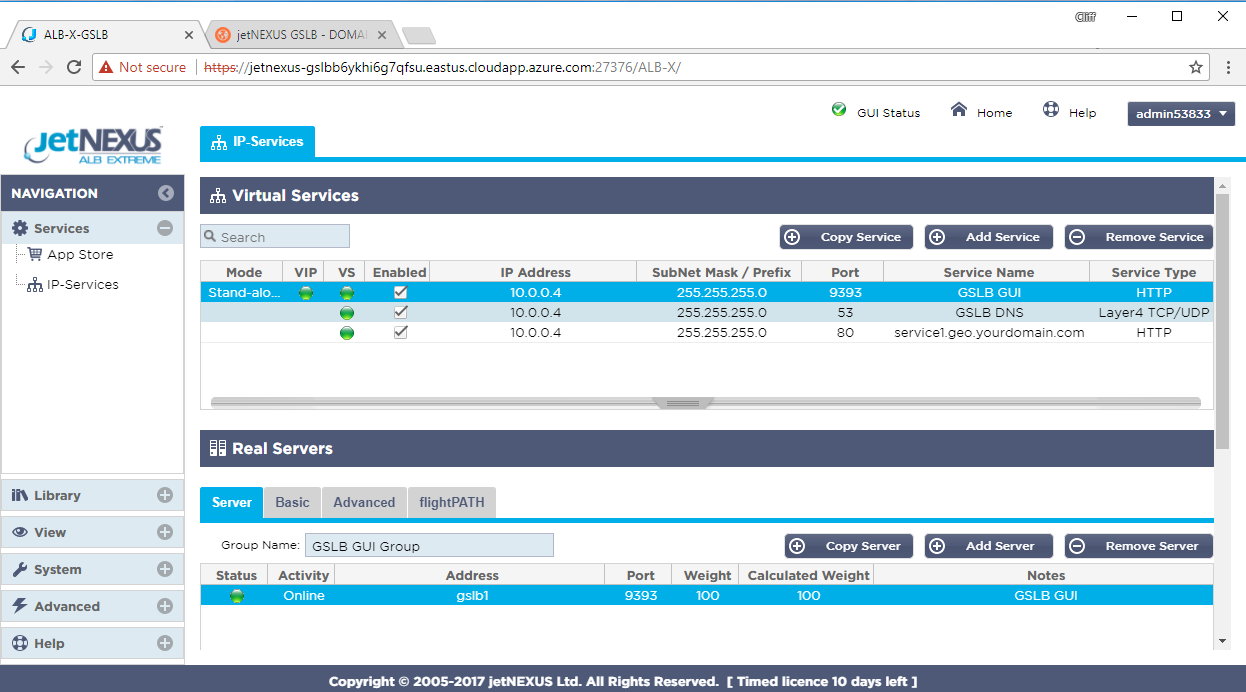
ここでは、3つのサービスを事前に設定し、サービス名フィールドにその機能をラベル付けした。
ライブラリに移動して、アドオンのオプションを見てみよう。
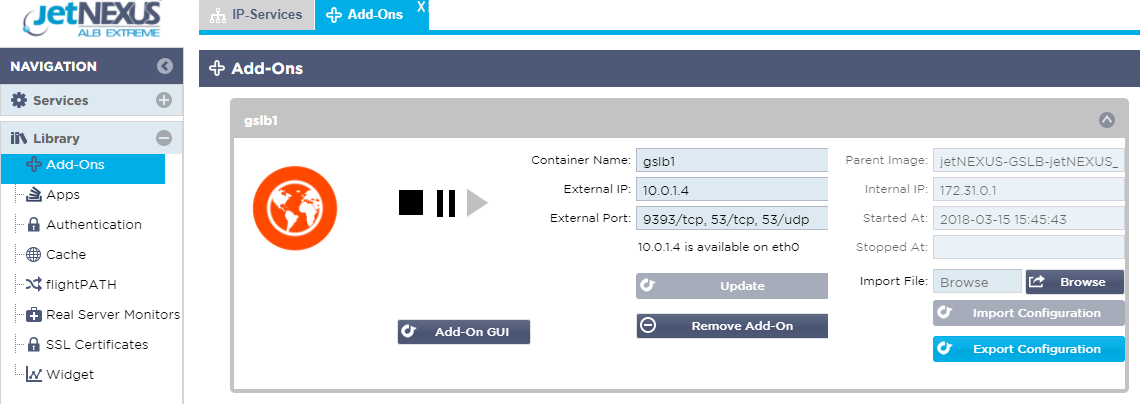
ここでは、事前にデプロイされた GSLB アプリケーションがコンテナ名 (gslb1) で設定され、すでに実行されているのがわかります。
GSLBアドオンアプリケーションはDockerコンテナで実行され、ALB-Xアプリケーションプラットフォームと通信するために別のdocker0ネットワークインターフェースを使用します。
アドオンのデプロイ設定の一部として、アプリケーションにコンテナ名(gslb1など)を指定します。
docker アプリケーションが起動すると、docker0 プールから IP アドレスが割り当てられる。 このIPアドレスは、ALB-Xがdockerコンテナ名を使ってアプリケーションを参照することで自動的に解決できる。
IPは変更される可能性があるため、IPではなくコンテナ名のみを使用する必要がありますᙂ。
右側では、アプリケーションに172.31.x.xのデフォルトdocker0 IPアドレス範囲からIPアドレスが割り当てられていることがわかる。
GSLB は 2 つのポートを使って外部と通信する:
- DNSトラフィック用のポート53 TCP/UDPと、管理ウェブコンソールへのアクセス用のポート9393 TCP。
Azure の docker0 インターフェースで動作している GSLB にアクセスするためには、ALB-X プラットフォームの Services を使用して、eth0 Azure プライベート IP アドレスから docker0 の内部 IP アドレスに変換する必要があります。
この目的のために、2 つの IP サービスが事前に設定されています。
提供された Azure ホスト名の後にポートを入力すると、GSLB 管理 GUI にアクセスできるようになります:
- http://AZUREHOST:9393
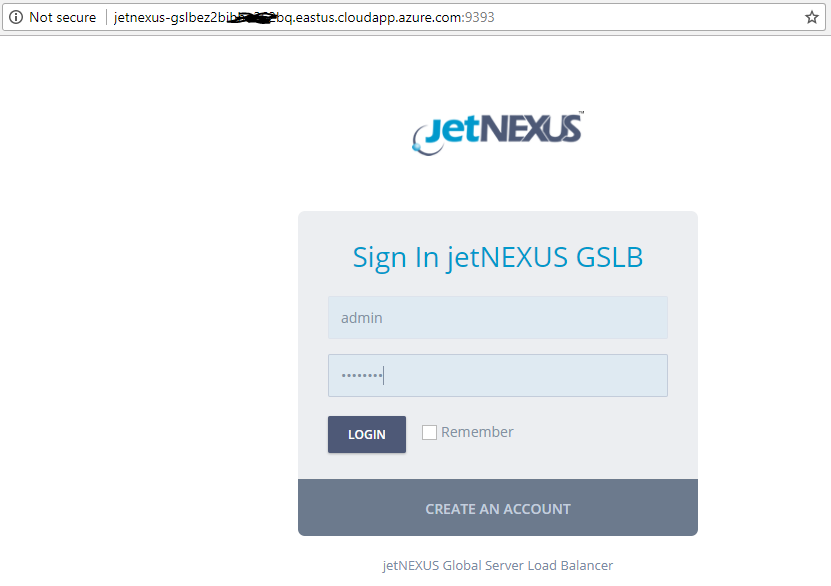
- デフォルトのユーザー名/パスワードは admin/jetnexus です。
サインインすると、GSLB ダッシュボードにダミーのドメイン名エントリーが設定されます。
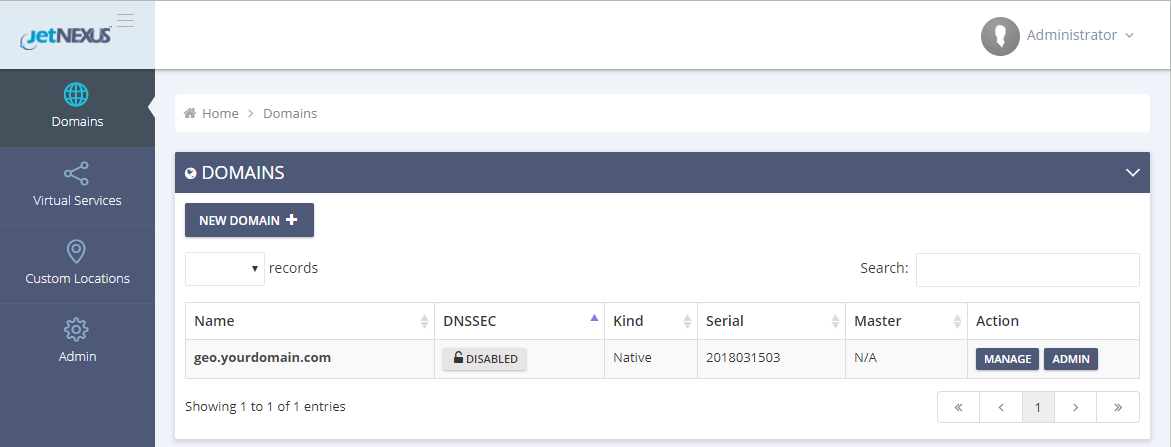
DNS 環境で GSLB を使用するために異なる値を設定するには、独自のドメイン名エントリを追加する必要があります。
当面は、ダミーのコンフィギュレーションでシステムのセットアップと動作を確認することにしよう。
ここに入力したドメインは、GSLBが解決責任を負うドメインです。 例えば、例のようにサブドメインに「geo」を使い、ドットコムドメインを持っている場合、.comと入力します:
- geo.yourownrealdomain.com
新しいドメインを追加する際に
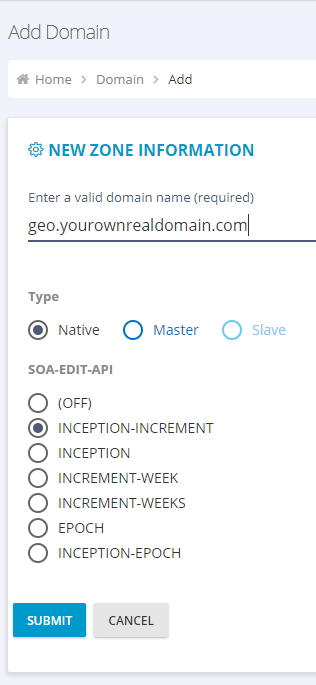
その他の設定はデフォルトのままでよい。
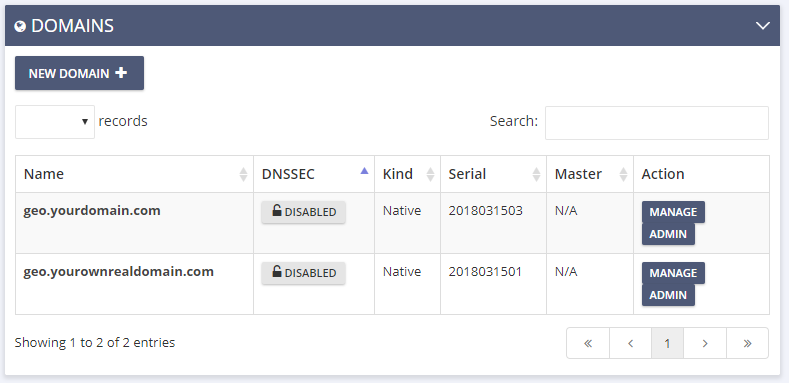
これで2つのドメインがこのように設定される。
設定済みのgeo.yourdomain.comエントリーをクリックすると、ダミーのデフォルトSOAレコードとともに、2つのAレコードエントリーが追加されていることがわかる。
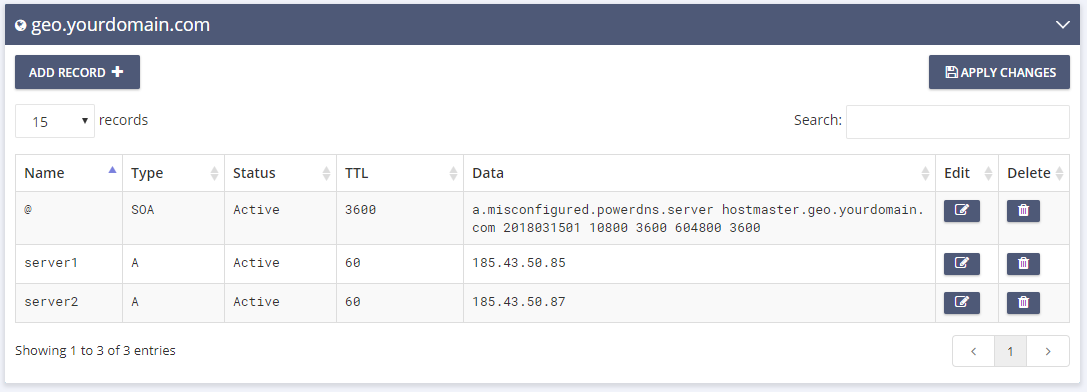
DNS を完全に設定するためには、GSLB の IP アドレスを指すネームサーバーレコードを追加する必要があります。
ALB-X の IP Services 画面を参照してください。
53 番ポートを使って設定する 2 番目のエントリは、DNS サーバーが GSLB サーバーと通信するためのサービスです。
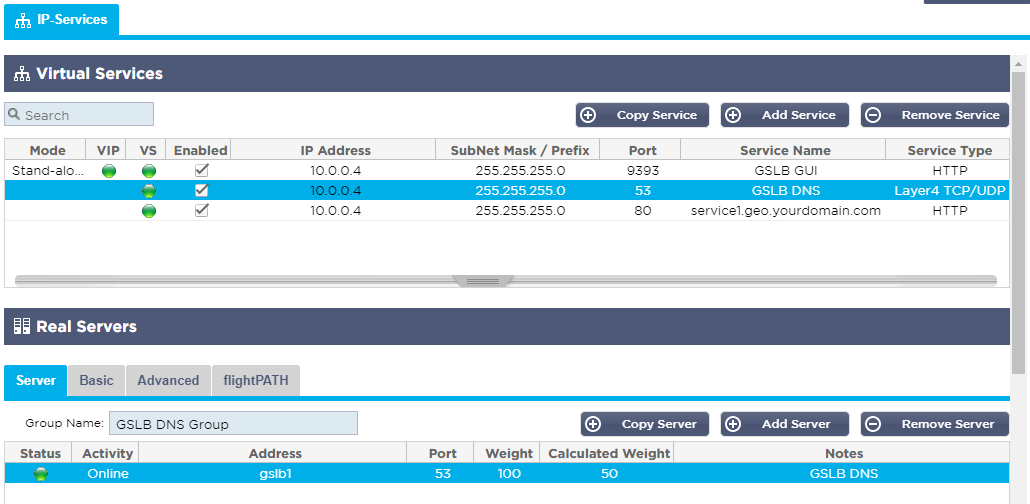
ポート80を使うこの場合の3つ目のエントリーは、実際のサーバーのヘルスチェックを定義して実行し、AレコードのエントリーをGSLBドメインのサービス名にマッピングするためのものです。
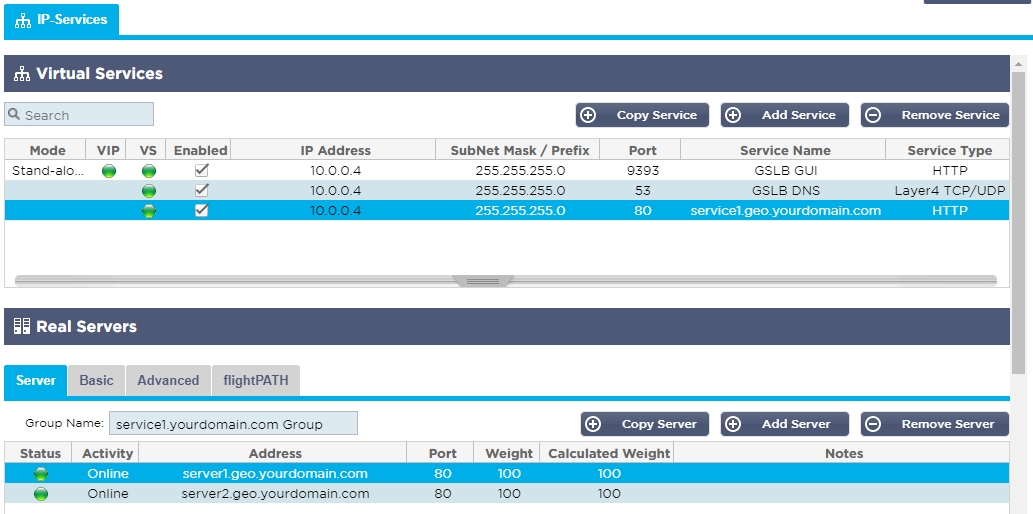
このエントリーのコンフィギュレーションで重要な部分は以下の通り:
サービス名 これは、クライアントがアクセスしようとしているサービスのIPアドレスを解決するために、上流DNSサーバーの上流CNAMEエントリーが指し示すものである。 したがって、設定例ではservice1.geo.yourdomain.comを使用している。
サービス設定のリアルサーバーセクションのアドレスエントリ。 ALB-X は、プライマリ DNS エントリとして設定されている GSLB を参照して、リアルサーバエントリとして設定されているホスト名の IP アドレスの検索を行います。 基本]タブで設定したヘルスチェックを実行し、返されたサーバーのIPアドレス/ポートの到達可能性を確認します。
このサービスに設定された情報は、ALB-X REST API を使用して GSLB によって「スクラップ」され、GSLB 仮想サービス設定に入力されます。
GSLB GUIを振り返って、何があるのか見てみよう。
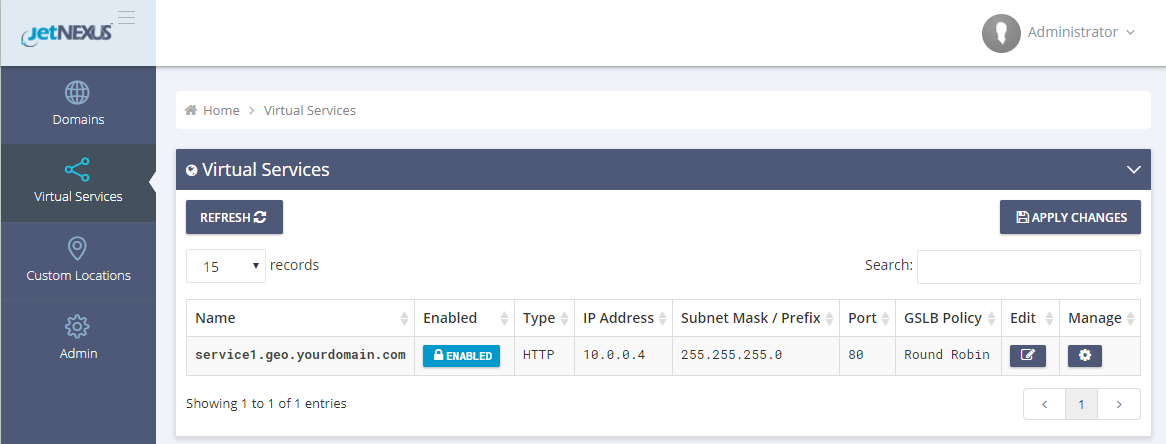
ここでは、service1.geo.yourdomain.comのエントリを見つけてインポートしたことがわかる。
- 同じサービス名で設定されたALB-Xサービスからこの情報を見つけていることを証明するために、ALB-Xのサービス名をwww.geo.yourdomain.com(接尾辞が同じgeo.yourdomain.comでなければならない)のように変更してみましょう。

GSLB 仮想サービスメニュー画面を更新します。
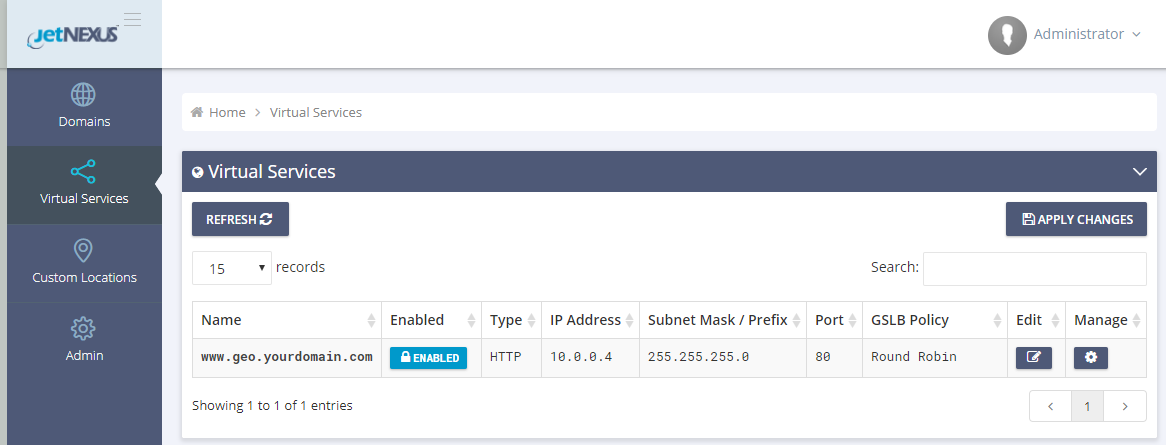
- ドメイン名が www.geo.yourdomain.com に変更されているのがわかる。
GSLBポリシー
エントリーに沿って見ると、デフォルトのGSLBポリシーはラウンドロビンであることがわかる。 その名前が示すように、ドメイン名www.geo.yourdomain.com を問い合わせると、利用可能な代替ホスト/IPアドレスを順番に巡回して応答する。
- 編集]をクリックし、[GSLB ポリシー]ドロップダウンをクリックすると、他の固定ウェイトとジオロケーション GSLB ポリシーオプションが表示されます。
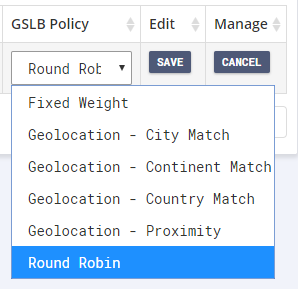
リンクをクリックするか、管理を選択して、www.geo.yourdomain.com エントリーに入る。
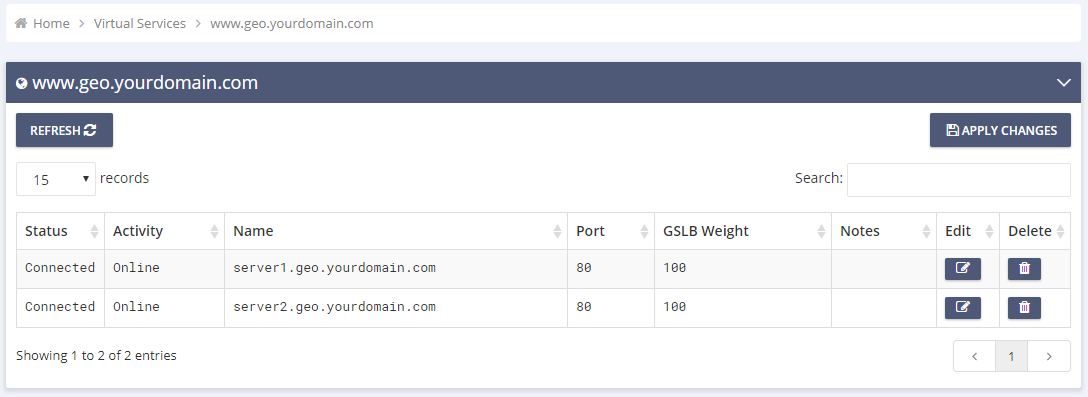
ここでは GSLB バランスドメインの一部であるサーバーの状態を見ることができる。
ステータスは接続済み、すなわちヘルスチェックは合格と表示される。 このサービスはラウンドロビンに設定されており、両方のサーバーがOnlineに設定されているため、各サイトまたはサーバーは順番にトラフィックを受信する。
セカンダリサイトをDR(ディザスタリカバリ)モードで運用し、プライマリサイトに障害が発生した場合にのみトラフィックをセカンダリサイトに送信したい場合は、ALB-Xサービスのアクティビティオプションを設定することで実現できます。
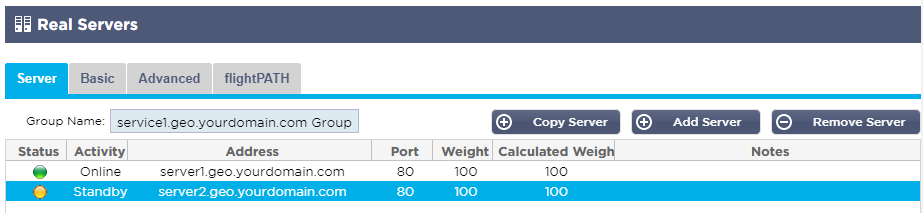
- ALB-X IP Services] タブに戻り、[server2.geo.yourdomain.com] のアクティビティ設定をダブルクリックし、[Standby] を選択して [Update] をクリックします。 ステータスLEDがオレンジ色に変わります。 GSLB 仮想サービスウィンドウに戻って更新をクリックすると、server2.geo.yourdomain.com のステータスがフォールバックスタンバイとして表示されます。
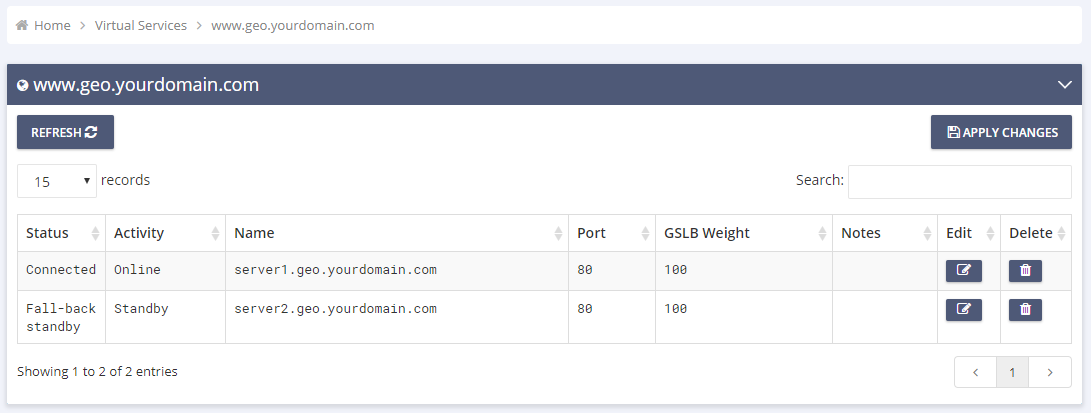
GSLB をプライマリ DNS サーバーとしてテストする
GSLB のテストを行う理想的なシナリオは、現在の IT DNS サーバー環境に統合することである。 これが不可能な場合は、テストデバイスの PC/Mac などを再設定して、GSLB をプライマリ DNS サーバーとして使用し、別の DNS をセカンダリとして使用することで、最初に簡単なテストを行うことができます。
- DNS 解決を必要とするアクションは、解決するために最初に GSLB に送られ、GSLB が返す応答を見ることができます。 GSLBが名前を解決できない場合、ホストはセカンダリに送信する。
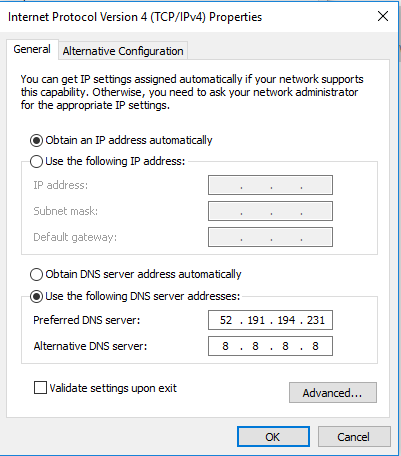
上記の例のように、Test Driveインスタンスの正しいIPアドレスを入力します。
- コマンドプロンプトを開き、www.geo.yourdomain.com。
IPアドレスが185.43.50.85のserver1.geo.yourdomain.comからの応答であることがわかります。
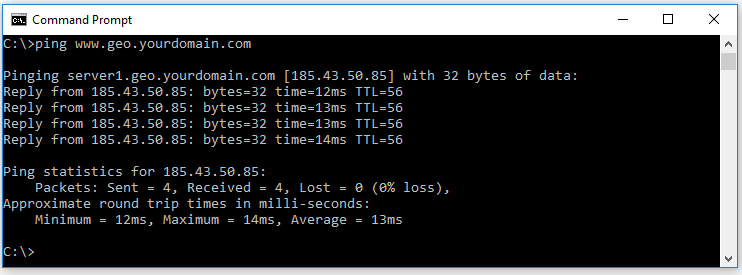
ここで、設定ポートを80ではなく81に変更して、最初のサーバーのヘルスチェックを失敗させる。
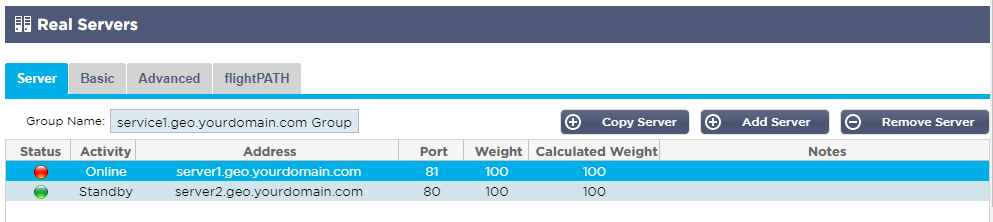
サーバー2のステータスが緑になり、サーバー1は赤になった。 www.geo.yourdomain.com、pingテストを繰り返す。
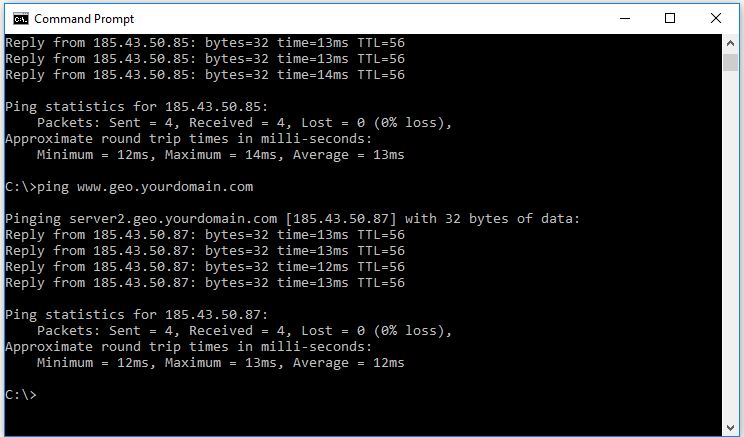
今度は、IPアドレス185.43.50.87のserver2.geo.yourdomain.comからの応答です。
これらのテストを行う際には、DNS解決プロセスで行われるキャッシュを念頭に置く必要がある。 GSLB をサブドメインの権威リゾルバとして設定する場合、古い結果が返されないように、TTL を低レベルに設定する必要があります。
ありがとう。
- Edgenexus GSLB がどのように機能し、どのように設定するのか、ご理解いただけたと思います。
pre-sales@edgenexus.ioへのご質問をお待ちしております。

